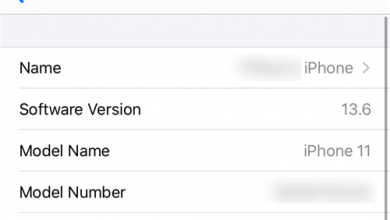iPhone зависает после замены экрана? 4 предлагаемых решения

[ad_1]
📱⭐
Вы недавно заменили экран своего iPhone, и он начал зависать после замены? Что ж, вы не совсем одиноки. Есть много других пользователей, которые жаловались, что их экран зависает или не отвечает после его замены. Есть несколько советов и приемов, которые могут решить эту проблему, и мы собираемся обсудить их здесь. Мы надеемся, что, прочитав эту статью, вы сможете без проблем починить свой iPhone, который зависает после замены экрана.
4 решения для зависания iPhone после замены экрана
- 1. Проверьте, нет ли других проблем с оборудованием
- 2. Принудительно перезагрузите iPhone
- 3. Исправить зависание iPhone после замены экрана без потери данных
- 4. Восстановите iPhone с помощью iTunes, используя режим DFU (потеря всех данных))
1. Проверьте, нет ли других проблем с оборудованием
Прежде всего, когда вы обнаружите, что ваш iPhone зависает после замены экрана, разумно отнести свое устройство в Apple Store и проверить его там. Возможно, беспокоит какая-то аппаратная проблема. Таким образом, необходимо, чтобы ваше устройство было проверено экспертами, поскольку некоторые аппаратные средства могут быть установлены неправильно или затронуты в процессе замены экрана, что вызывает проблему зависания. Если эксперты там говорят, что с вашим оборудованием проблем нет, то проблема может быть в программном обеспечении.

2. Принудительно перезагрузите iPhone
Чтобы вернуть ваш iPhone в нормальное состояние, когда он зависает после замены экрана, быстрое решение, которое может вам помочь, — это принудительно перезагрузить устройство. Возможно, вы знали о том, как это сделать, если вы являетесь пользователем устройства iOS. Но если нет, то мы расскажем вам, как можно осуществить этот метод. Это элементарный обходной путь, который позволяет решить большинство распространенных проблем с iPhone за пару секунд. Итак, если ваш iPhone не отвечает вам, вот что вам нужно сделать.
Пользователям iPhone 8/8 Plus/X/11 необходимо: Нажмите ‘Увеличить громкость‘ и быстро отпустите ее. Затем нажмите ‘Звук тише‘ и быстро отпустите. Теперь начните нажимать ‘Власть’ кнопку до тех пор, пока логотип Apple на экране не станет видимым.

Пользователям iPhone 7/7 Plus необходимо: Начните нажимать на ‘Власть’ кнопка и ‘Звук тише‘ кнопки в унисон. Вам нужно удерживать кнопки примерно 10 секунд и отпускать их, когда вы видите логотип Apple на экране.

Пользователям iPhone 6/6 Plus и более ранних моделей необходимо: нажмите ‘Власть’ и ‘Дома’ кнопки одновременно. Не отпускайте кнопки, пока не увидите логотип Apple на экране.

Теперь это должно решить проблему зависания вашего iPhone после замены экрана, но если она все еще сохраняется, вам следует перейти к следующему решению.
3. Исправить зависание iPhone после замены экрана без потери данных
При замене экрана что-то могло быть изменено, что приводит к проблеме несовместимости iOS и железа. Для такой проблемы с iOS мы рекомендуем вам использовать профессиональный инструмент для восстановления iOS, которым является iMyFone Fixppo. Этот сторонний инструмент помогает привести ваше устройство в нормальное состояние, устраняя проблему с iOS и обеспечивая его бесперебойную работу. В этой программе доступно четыре режима, которые берут на себя инициативу по устранению различных проблем iOS. Вот некоторые другие его особенности:
iMyFone Fixppo (поддерживается iOS 14)

700 000+ загрузок
Ключевая особенность:
- Самое замечательное, что при использовании этого инструмента вам не нужно беспокоиться о своих данных. Он отлично заботится об этом, и с ним нет такого страха потери данных.
- Это также поможет вам исправить зависание iPhone в режиме восстановления, ошибку iTunes 21, iPhone WiFi неактивен, установку файлов IPSW и многие другие проблемы.
- Fixppo может решить проблему «забытого пароля», поскольку он может сбрасывать iDevices без пароля.
- Это также функции, поставляемые с iMyFone D-Back, которые были высоко оценены Makeuseof.
- Он поддерживает все устройства iOS и версии iOS. Его очень безопасно использовать (включая iPhone 12/11/X и iOS 14).
Попробуйте бесплатноПопробуйте бесплатно
Теперь давайте рассмотрим, как исправить зависание iPhone после замены экрана одним из трех режимов.
Как использовать iMyFone Fixppo для решения проблемы зависания iPhone после замены экрана
Шаг 1 — Начните с запуска iMyFone iOS System Recovery после его загрузки и установки. После запуска начните подключать зависший iPhone к компьютеру.

Шаг 2 – Выберите ‘Стандартный режим‘ из трех режимов и нажмите «Пуск», чтобы перевести ваше устройство в режим DFU. Переведите взгляд на экран компьютера, чтобы выполнить инструкции для режима DFU. Вы также можете перевести свое устройство в режим восстановления.

Шаг 3 — Когда ваше устройство успешно перейдет в режим DFU, оно будет положительно обнаружено iMyFone iOS System Recovery.
Затем программа поможет вам загрузить последнюю и подходящую прошивку iOS 14 для вашего устройства. Вам просто нужно нажать на ‘Скачать’ а остальное программа сделает автоматически.

Шаг 4 – В конце нажмите на кнопку ‘Начать исправлять‘, и ваш зависший iPhone (после замены экрана) начнет ремонтироваться и через некоторое время вернется в нормальное состояние.

Попробуйте бесплатноПопробуйте бесплатно
4. Восстановите iPhone с помощью iTunes, используя режим DFU (потеря всех данных)
Последним решением, когда все другие решения не работают, является восстановление DFU с помощью iTunes. Когда iPhone зависает после замены экрана, вам может помочь перевод устройства в режим DFU и восстановление iPhone с помощью iTunes. Тем не менее, вы потеряете свои данные после выполнения этого метода. Шаги, как показано ниже.
- Начните с открытия последней версии iTunes и подключите iPhone к ПК.
- Теперь нажмите кнопку ‘Дома’ кнопку и кнопку «Питание» в течение почти 10 секунд.
- Теперь вам необходимо удалить кнопку «Питание» и удерживать ‘Дома’ кнопка. Как только вы увидите уведомление о том, что iTunes успешно обнаружил ваше устройство.
- Увидев это, нажмите на ‘OK’ и, наконец, нажмите кнопку «Восстановить iPhone».

Обратитесь к снимкам экрана ниже, чтобы перевести iPhone в режим DFU, если вы используете iPhone 8 и более поздние модели.


[ad_2]
Заключение
В данной статье мы узнали iPhone зависает после замены экрана? 4 предлагаемых решения
.Пожалуйста оцените данную статью и оставьте комментарий ниже, ели у вас остались вопросы или пожелания.